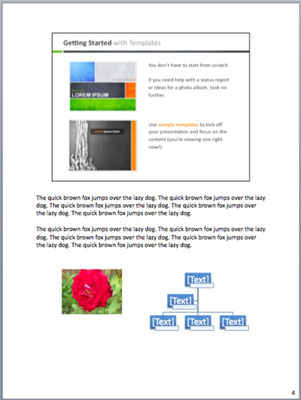Čeprav je izročke najpogosteje tiskati na papir običajne velikosti, lahko uporabite PowerPoint 2011 za Mac za tiskanje velikih različic diapozitivov, ki jih uporabite za plakate na stojnicah na konferencah ali za montažo na steno. PowerPoint 2011 lahko uporabite tudi za tiskanje majhnih predmetov, kot so razglednice. Vaš izpis je lahko v različnih oblikah, kot so PDF, diapozitivi, izročki in strani z beležkami.
Tiskanje izročkov za vse v programu PowerPoint 2011 za Mac
Če morate natisniti izročke, ki jih želite dati svojim udeležencem, PowerPoint ponuja številne možnosti, do katerih lahko dostopate tako, da v menijski vrstici izberete Datoteka→Natisni ali pa pritisnete Command-P, namesto da kliknete gumb Natisni v orodni vrstici Standard. Če kliknete gumb Natisni v orodni vrstici Standard, PowerPoint natisne celostranske izpise diapozitivov, kar je morda tisto, kar želite, ali pa tudi ne.
Tiskanje izročkov z vrsticami za beležke
Ta zelo priljubljena ureditev natisne slike treh diapozitivov na levi, skupaj s črtami za opombe na desni, na vsaki strani. Ta možnost izročka je edina, ki natisne vrstice za zapiske. To možnost najdete v pojavnem meniju Print What v pogovornem oknu Print. V pojavnem meniju izberite Izročki (3 diapozitivi na stran). Druge možnosti izročka natisnejo slike diapozitivov v različnih razporeditvah, ki jih lahko vidite v predogledu, ko jih izberete.

V menijski vrstici izberite Nastavitev strani→Orientacija→Opombe, izročki in orisi, da spremenite usmerjenost v ležečo, kjer slike vaših diapozitivov gredo čez stran, črte pa se prikažejo pod njimi.
Ozadje izročka lahko formatirate tako, da v menijski vrstici izberete Pogled→ Mojster→ Mojster izročka.
Tiskanje izročkov z diapozitivi
Drug priljubljen slog tiskanja je tiskanje pogleda Notes. Ti izpisi vključujejo en diapozitiv na stran. Vsaka stran ima sliko diapozitiva in opombe za ta diapozitiv. Sledite enakemu postopku, kot je opisan v prejšnjem razdelku, le da morate v pojavnem meniju Print What izbrati Opombe.
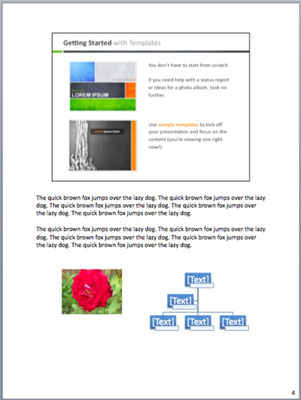
Tiskanje orisa diapozitiva v programu PowerPoint 2011 za Mac
Možnost na dnu pojavnega menija Print What v pogovornem oknu Print je Outline. Ta možnost natisne besedilo, ki se prikaže v podoknu Oris v običajnem pogledu.
Ko je čas za tiskanje teh izročkov, boste morda želeli imeti številke strani in druge informacije za svoje občinstvo.
Tiskanje diapozitivov na nestandardne velikosti papirja
Če veste, da boste tiskali na velikost papirja, ki ni privzeta PowerPoint, v menijski vrstici izberite Datoteka→ Nastavitev strani, preden ustvarite diapozitive, matrice diapozitivov ali postavitve diapozitivov v predstavitvi. Če počakate, dokler ne ustvarite predstavitve, lahko spremenite velikost papirja, da grafični predmeti in celo besedilo izgledajo stisnjeno, raztegnjeno ali kako drugače popačeno. PowerPoint lahko natisne velike plakate, če imate dostop do tiskalnika velikega formata. Prav tako lahko z nastavitvijo strani izberete zelo majhno velikost.
Tiskanje kot PDF
Morda vam ni treba tiskati na papir; namesto tega lahko natisnete v datoteke PDF. V PowerPointu uporabite pojavni meni Natisni kaj v pogovornem oknu Natisni, da izberete, katere vidike predstavitve želite natisniti kot datoteko PDF, nato pa kliknite gumb PDF, da shranite, kar ste izbrali. Če izberete Datoteka→ Shrani kot PDF, shranite celotne diapozitive v formatu PDF.